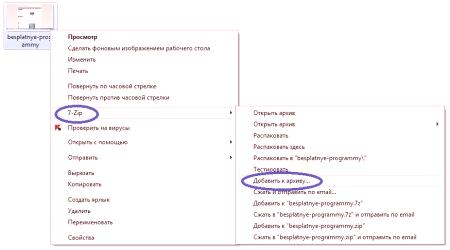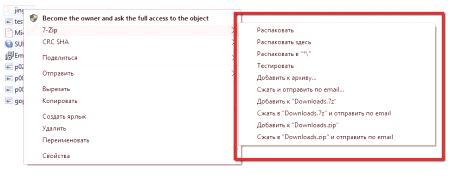Nekatere najstarejše vrste računalniških aplikacij so arhivatorji. Še vedno niso izgubili svojega pomena. Potreba po ustvarjanju arhivov z naknadnim prenosom preko interneta in zmanjšanjem količine podatkov, ki so trenutno prisotni uporabnikom. Ena izmed najbolj priljubljenih aplikacij za stiskanje podatkov je "7-Zip". Arhivar je leta 1999 razvil ruski programer Igor Pavlov. Najnovejša različica je izdana leta 2016.
Prednosti in slabosti arhivarja
Prednosti "7-Zip" je mogoče razlikovati:
visoka stopnja stiskanja podatkov; podpora za najbolj priljubljene formate 7z, rar, zip, tar in druge; dostopnost prevodov v 87 jezikov; brezplačna uporaba in distribucija; format šifriranja z visoko stopnjo varstva podatkov; razpoložljivost širokega nabora možnosti; Dostop odprte kode.Med pomanjkljivostmi spadajo le potreba po prednamestitvi programske opreme na uporabnikovem računalniku.
Kako namestiti "7-Zip"
Namestitvena datoteka se nahaja na uradni strani ruskega jezika arhivarja. Velikost porazdelitve je samo 105 MB, tako da prenos traja nekaj sekund tudi s počasnim dostopom do interneta.
Možnosti sekundarnega monterja so na voljo nadaljnjim uporabnikom v formatu exe: za 32-bitne in 64-bitne različice sistema Windows. Vrsto nameščenega OS si lahko ogledate prek "Nadzorne plošče", v razdelku "Sistem" - "Osnovne informacije". Zaženete namestitveni program tako, da dvokliknete ime datotekedistro Med namestitvijo boste morali izbrati novo ali potrditi predlagano pot za shranjevanje datotek na trdi disk računalnika. Namestitveni postopek se zaključi s ponudbo operacijskega sistema za ponovni zagon, da se uvedejo spremembe sistemskih datotek.
Kaj je skrivnost priljubljenosti "7-Zip" za Winds 7 in druge različice operacijskega sistema
Kaj se razlikuje od 7-Zip od konkurentov, je prisotnost samo najbolj bistvenih funkcij, preprost vmesnik in hitra obdelava podatkov.
Za ustvarjanje arhiva se izvedejo naslednji koraki:
mapa se odpre in označene so zahtevane datoteke; ko se klikne z desnim klikom, se prikliče meni z razpoložljivimi operacijami na skupini dokumentov; Točka 7-Zip ponuja tri osnovne možnosti za ustvarjanje arhiva - "Dodaj v arhiv", "Dodaj v {ime datoteke} .7z", "Dodaj v {ime datoteke} .zip"; Prva predvideva možnost samostojnega izbiranja imena arhivske datoteke vrste razširitve, nastavitve stopnje stiskanja, zmožnosti nastavitve gesla; in naslednji dve uporabljata privzeto ime in razširitev 7z, zip; Dolžina postopka izdelave je odvisna od števila in količine datotek, po katerih se lahko arhiv prenese na bliskovni pogon, premakne na drug disk ali pošlje po pošti;arhiviranje je podobno, samo z desno tipko miške kliknite ime mape in izberite, kako ustvariti arhiv.Razpakiranje vsebine ni bolj zapleteno in z naslednjim zaporedjem dejanj:
izbere arhivsko datoteko; se imenuje tudi kontekstni meni z možnostmi za ukrepanje; V pododstavku 7-Zip je izbrana ena od treh možnosti - "Unpack" (z odpiranjem okna za določitev parametrov), "Unpack here" in "Unpack {name name}".Avtor ima možnost, da preveri napake pri prenosu ali celovitost vsebine. To naredite tako, da v kontekstnem meniju izberete element "Test".
Kako odstraniti arhivarja
Lahko ga izbrišete z uporabo nadzorne plošče, poiščete razdelek »Namesti in odstranite programe«, izberete 7-Zip aplikacijo s seznama nameščenih aplikacij in kliknete gumb »Izbriši«. Uporabite lahko tudi posebne programe, ki ne odstranjujejo samo datotek, ampak tudi vnose v sistemski register. Najboljšo aplikacijo priznava CCleaner.